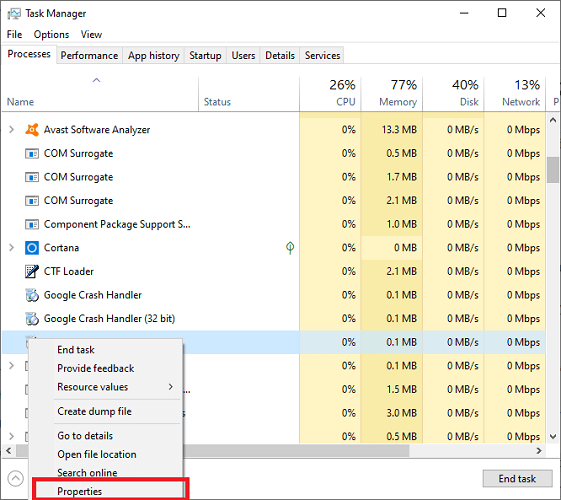Denne programvaren vil holde driverne dine i gang, og dermed beskytte deg mot vanlige datamaskinfeil og maskinvarefeil. Sjekk alle driverne dine nå i 3 enkle trinn:
- Last ned DriverFix (bekreftet nedlastningsfil).
- Klikk Start søk for å finne alle problematiske drivere.
- Klikk Oppdater drivere for å få nye versjoner og unngå systemfeil.
- DriverFix er lastet ned av 0 lesere denne måneden.
Mange Outlook-brukere bruker kalenderen til programmet for å planlegge avtaler. Outlooks standard varighetstid for avtalen er 30 minutter. Men hva om varigheten på avtalen må være kortere? Noen brukere kan trenge å planlegge kortere avtaltider i Outlook. Brukere som trenger å planlegge kortere avtaler, kan endre standard avtaltid som følger.
Hvordan Outlook-brukere kan forkorte standard avtaletid
1. Juster standardinnstillingene for tidsskala
- Først åpner du Outlook-applikasjon.
- Klikk Kalender for å bytte til kalendervisningen.
- Velg Vis-fanen.
- Trykk deretter på Vis innstillinger knapp.
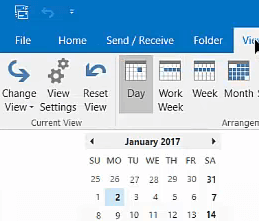
- Brukere som bruker Outlook 2007, må klikke på Utsikt Meny. Velg deretter Nåværende utsikt og Tilpass gjeldende visning alternativene på menyen.
- trykk Andre innstillinger -knappen i vinduet Avanserte visningsinnstillinger.
- Klikk deretter på Tidsskala nedtrekksmenyen.
- Velg 15 minutter eller mindre som standardvarighet for planlagte avtaler i Outlook.
- Det er også noen ekstra formateringsalternativer der som brukerne kan velge å justere kalenderskriftene. Klikk på Font -knappen for å endre skrift for kalenderavtaler.
- trykk OK for å gå ut av vinduene.
- Alternativt kan brukere endre avtalelengder i Outlook ved å klikke på Tidsskala på Vis-fanen. Velg deretter 15 minutter eller mindre på rullegardinmenyen.
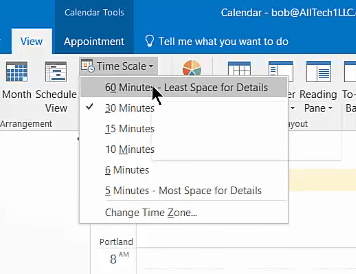
- Brukere kan også velge en Endre tidssone for å justere tidssonen kalenderen viser for en avtale om nødvendig.
2. Sett opp en makro
Brukere som trenger å velge en varighet som ikke er inkludert i Tidsskala rullegardinmenyen kan sette opp en makro som forkorter Outlook-avtalen. For å gjøre det, trykk på hurtigtasten Alt + F11; og klikk ThisOutlookSession til venstre for makroeditorvinduet. Kopier og lim deretter inn denne VB-koden i makroeditoren med hurtigtastene Ctrl + C (kopi) og Ctrl + V (lim inn):
Private WithEvents objInspectors Som Outlook. Inspektører
Private WithEvents objAppointment As Outlook. Avtalepunkt
Privat underapplikasjon_Startup ()
Sett objInspectors = Outlook. Applikasjon. Inspektører
Slutt Sub
Private Sub objInspectors_NewInspector (ByVal Inspector As Inspector)
Hvis TypeOf Inspector. CurrentItem is AppointmentItem Then
Sett objAppointment = Inspektør. CurrentItem
Slutt om
Slutt Sub
Private Sub objAppointment_Open (Avbryt som boolsk)
‘Angi standard varighet for ny avtale
Hvis objAppointment. CreationTime = # 1/1/4501 # Da
objAvtale. Varighet = “15”
Slutt om
Slutt Sub
Private Sub objAppointment_PropertyChange (ByVal Name As String)
‘Når du deaktiverer“ Heldagsbegivenheten ”
‘Endre standard varighet for den gjeldende avtalen
If Name = “AllDayEvent” Then
Hvis objAppointment. AllDayEvent = False Then
objAvtale. Varighet = “15”
Slutt om
Slutt om
Slutt Sub
Makroen ovenfor endrer avtaletiden til 15 minutter. Brukerne må redigere objAppointment. Varighetsverdier i makroen for å endre varigheten til en kortere tidsperiode. For eksempel objAppointment. Varighetsverdien vil være 7 for en syv minutters avtale.
Etter at du har limt inn koden ovenfor i makroeditoren, klikker du på disk-knappen for å lagre koden. Brukere kan også velge Varsler for alle makroer alternativet i Trust Center's Makroinnstillinger-fanen. Da kan brukerne velge en Aktiver makroer muligheten til å starte Outlook med makroen for avtalt varighet aktivert.
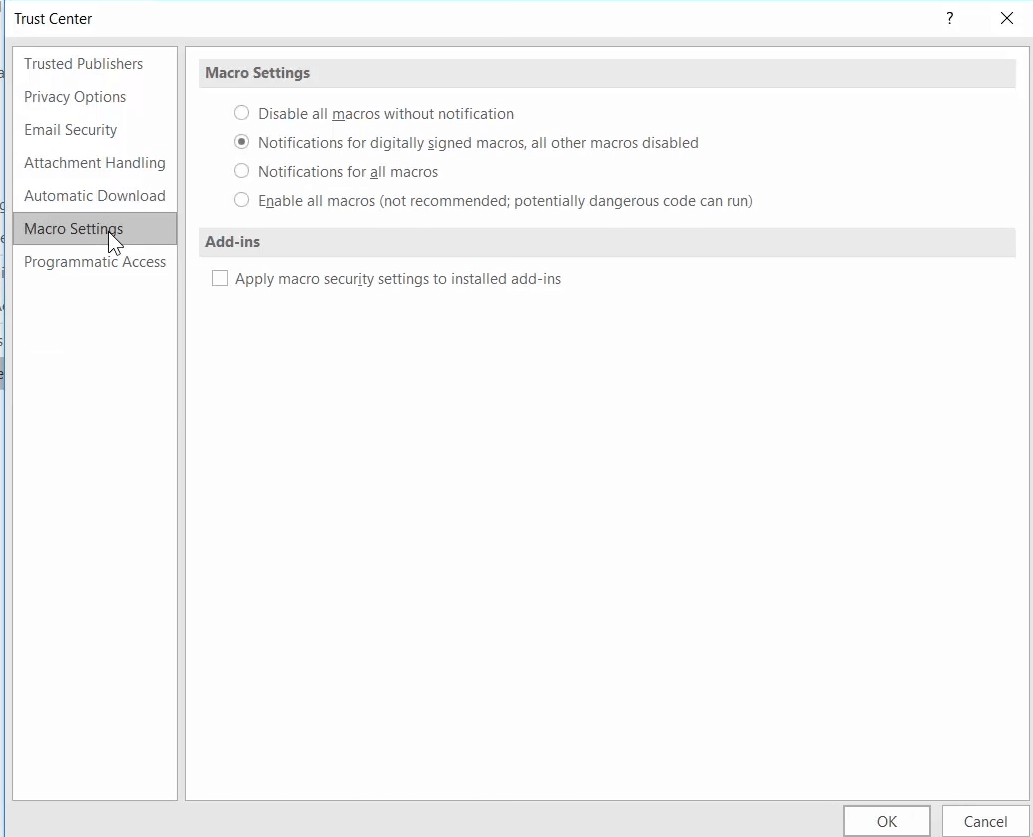
Så det er greit å endre standard varighet for avtalen i Outlook. Deretter kan brukere planlegge avtaler kortere enn 30 minutter etter behov.
RELATERTE ARTIKLER FOR Å KONTROLLERE:
- Korriger: Outlook-feil når du deler kalender i Windows 10
- Korriger: Outlook henger når du bytter til kalender
- Korriger: Outlook-møteoppdateringer oppdateres ikke i kalenderen